Jak edytować Spotify Playlista: Wytyczne dotyczące najlepszego sposobu na rok 2025
Twoje Spotify Listy odtwarzania mogą pomóc Ci uzyskać dostęp do ulubionych utworów i słuchać ich później lub słuchać offline. Są chwile, kiedy nie jesteśmy zadowoleni z muzyki, której słuchamy. Czasami chcemy dodać utwory, innym razem chcemy niektóre z nich usunąć. Tutaj możesz dowiedzieć się, jak to zrobić edit Spotify playlista.
W tym artykule pokażemy, jak edytować Spotify listy odtwarzania, najlepsze aplikacje do edycji, w których chcesz edytować swoje Spotify kolejność i informacje na liście odtwarzania oraz bonus i najlepszy sposób edycji Spotify playlista. Przeczytaj ten artykuł i dowiedz się o nich więcej.
Treść artykułu Część 1. Czy możesz edytować istniejący Spotify playlista?Część 2. Jak edytować Spotify Listy odtwarzania na komputerze/urządzeniu mobilnym?Część 3. Najlepsze aplikacje do edycji do edycji Spotify Playlisty bez PremiumCzęść 4. Jaki jest najlepszy sposób edycji Spotify Playlisty?Część 5. streszczenie
Część 1. Czy możesz edytować istniejący Spotify playlista?
Czy możesz edytować istniejący plik Spotify playlista? Tak, niezależnie od tego, czy jesteś Spotify darmowy użytkownik lub a Spotify użytkownik premium, każdy może edytować plik Spotify informacje o liście odtwarzania, łącznie z edycją Spotify nazwa listy odtwarzania, wyświetlane zdjęcie i opis. W ten sposób możesz to również zrobić.
Jeśli jesteś Spotify darmowy użytkownik, chociaż nie można bezpośrednio edytować informacji o liście odtwarzania Spotify app, możesz ją edytować za pomocą niektórych narzędzi.
Część 2. Jak edytować Spotify Listy odtwarzania na komputerze/urządzeniu mobilnym?
Aby edytować swoje Spotify listy odtwarzania, czytaj dalej poniżej. Spotify jest domem dla milionów muzyki. Dlatego zrozumiałe jest, że wiele osób chce edytować swoje Spotify od czasu do czasu chcą usunąć istniejącą muzykę ze swoich list odtwarzania, dodać najnowsze utwory lub zmienić nazwę swojej listy odtwarzania. Tutaj nauczymy Cię, jak edytować Spotify playlistę na komputerze lub telefonie komórkowym.
Jak edytować listę odtwarzania w Spotify na komputerze?
#Jak edytować informacje o liście odtwarzania w Spotify
Edytuj tytuł, opis i obraz swojej playlisty, wykonując następujące czynności:
- Otwarte Spotify w Twoim komputerze
- Stuknij listę odtwarzania, którą chcesz edytować
- Kliknij menu z trzema kropkami z boku przycisku Odtwórz
- Kliknij na Edytuj szczegóły
- Edytuj tytuł, umieść coś w polu Opis i dodaj obraz, który będzie reprezentował Twój Spotify playlista
- Kliknij Zapisz
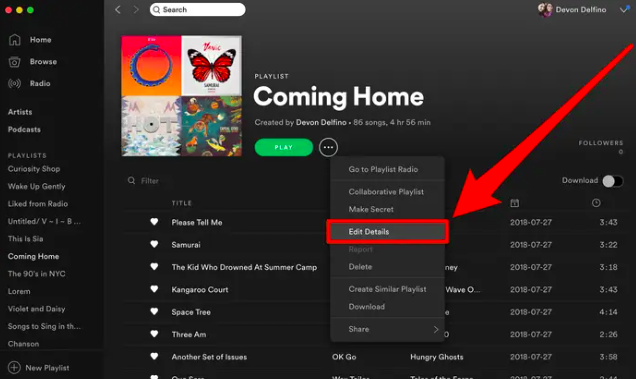
#Jak dodawać lub usuwać utwory
Wykonaj poniższe czynności, aby dodać lub usunąć utwory z listy odtwarzania:
- Otwórz Spotify aplikacja na twoim komputerze
- Kliknij Szukaj bar
- Wyszukaj utwór, który chcesz dodać do swojej listy odtwarzania
- Kliknij menu z trzema kropkami z boku wybranego utworu
- Stuknij w Dodaj do listy odtwarzania i wybierz listę odtwarzania, do której chcesz ją dodać
- Jeśli chcesz usunąć utwór, przejdź do wybranej listy odtwarzania, wybierz utwór, który chcesz usunąć i kliknij menu z trzema kropkami, wybierz Usuń utwór z listy odtwarzania
Uwaga: Tylko Spotify Użytkownicy premium może edytować Spotify playlisty w swojej aplikacji.
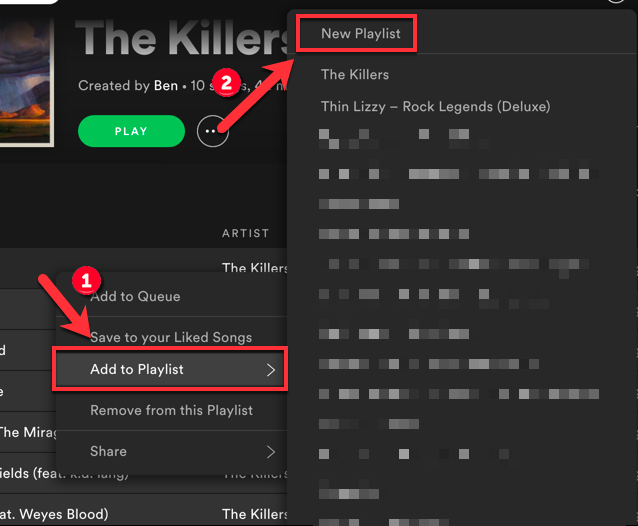
Jak edytować listę odtwarzania w Spotify na komórce?
Jeśli korzystasz z urządzenia mobilnego z systemem iOS lub Android, możesz także edytować plik Spotify playlista w aplikacji mobilnej. Oto krok, w którym można edytować informacje o liście odtwarzania Spotify:
- W systemie iOS lub Android otwórz plik Spotify app.
- Iść Twoja biblioteka.
- Przewiń w dół Spotify playlistę, którą chcesz edytować.
- Idź do wybraną playlistę.
- Kliknij Więcej przycisk z ikoną trzech kropek, aby edytować. Stąd możesz rozpocząć edycję pliku Spotify lista odtwarzania.
- Po dokonaniu edycji kliknij przycisk „Zapisz" w prawym górnym rogu, aby zapisać zmiany.
Część 3. Najlepsze aplikacje do edycji do edycji Spotify Playlisty bez Premium
Jeśli chcesz edytować Spotify playlistę, możesz to zrobić, ucząc się i korzystając z najlepszych aplikacji do edycji, w których możesz edytować Spotify playlisty bez premium.
#TunesFun Spotify Music Converter
Jeśli chcesz edytować Spotify listy odtwarzania, musisz zawsze upewnić się, że korzystasz z dobrej i niezawodnej aplikacji do edycji, takiej jak TunesFun Spotify Music Converter. To narzędzie do konwersji może pomóc usuń oprogramowanie DRM ze swojego Spotify utworówi konwertuj je na dowolny format, taki jak MP3, WAV, AAC, M4A i wiele innych.
Co więcej, TunesFun Spotify Music Converter może również pomóc w zachowaniu jakości dźwięku przekonwertowanych utworów, dzięki czemu możesz słuchać muzyki w wysokiej jakości. Za pomocą tego narzędzia do konwersji możesz również edytować swój Spotify playlista w dowolnym momencie i nawet bez użycia Spotify app.
Wypróbuj za darmo Wypróbuj za darmo
#TuneFab Spotify Music Converter Lite
Kolejna aplikacja do edycji, w której możesz edytować swoje Spotify playlista to TuneFab Spotify Music Converter Lite. Ta aplikacja może również usunąć technologię DRM z Twojego Spotify muzykę i przekonwertuj ją na wybrany format wyjściowy. TuneFab Spotify Music Converter Lite może również pomóc w edycji pliku Spotify playlista za pomocą kilku kliknięć.
#Leawo prof. DRM
Leawo Prof. DRM to także świetna aplikacja do edycji, a także aplikacja do konwersji, w której możesz swobodnie edytować swoje Spotify playlista. Podobnie jak w przypadku innych aplikacji, możesz edytować tytuł, opis i obraz swojego Spotify playlista za pomocą tej aplikacji. Możesz także przekonwertować go do formatu, który Ci się podoba i na zawsze zapisać na swoim urządzeniu.
Część 4. Jaki jest najlepszy sposób edycji Spotify Playlisty?
Jeśli chcesz edytować Spotify playlista bez użycia Spotify samą aplikację i ponieważ nie jesteś użytkownikiem Premium Spotify, najlepszym sposobem na to jest skorzystanie z najlepszego narzędzia do edycji konwersji, takiego jak TunesFun Spotify Music Converter edytować Spotify playlista za darmo.
Dzięki TunesFun Spotify Music Converter, możesz mieć swojego ulubionego Spotify ślady zapisane na Twoim urządzeniu na zawsze. Jak wspomniano powyżej, TunesFun Spotify Music Converter może pomóc w usunięciu technologii DRM z dowolnego oprogramowania Spotify utwór muzyczny, przekonwertuj go na wybrany przez siebie formati zapisz je na swoim urządzeniu na zawsze, aby móc słuchać offline.
Możesz także skorzystać z innych aplikacji do strumieniowego przesyłania muzyki, jeśli chcesz słuchać przekonwertowanych utworów i edytować playlistę w dowolnym momencie, nawet bez konieczności korzystania z Premium Spotify. Kliknij poniższy przycisk, aby wypróbować go bezpłatnie i pomóc w edycji pliku Spotify playlista teraz!
Wypróbuj za darmo Wypróbuj za darmo
Wykonaj poniższe czynności, aby dowiedzieć się, jak używać TunesFun Spotify Music Converter:
Krok 1. Pobierz i zainstaluj TunesFun Spotify Music Converter w Twoim komputerze.
Krok 2. Otwórz aplikację i Zaloguj Się dla Twojej Spotify konta.
Krok 3. Wybierz utwory chcesz przekonwertować.

Krok 4. Wybierz format i folder gdzie chcesz zapisać przekonwertowane utwory.

Krok 5. Kliknij Skonwertuj wszystko.

I tak po prostu, możesz teraz edytować swój Spotify playlista, nawet jeśli nie masz konta Premium na Spotify.
Część 5. streszczenie
Edytować Spotify z łatwością, po prostu postępuj zgodnie z instrukcjami i instrukcjami, które podaliśmy powyżej. Możesz także wybrać jedną z najlepszych aplikacji, które wymieniliśmy, dzięki czemu możesz ich użyć do edycji swojego Spotify listy odtwarzania. I nie zapomnij wybrać najlepszej aplikacji innej firmy, jaka istnieje TunesFun Spotify Music Converter.
Wypróbuj za darmo Wypróbuj za darmo
Ten konwerter jest w 100% niezawodny, zaufany i dziesięć razy szybszy niż inne narzędzia do konwersji. Z TunesFun Spotify Music Converter, nie musisz mieć włączonej wersji Premium Spotify tylko do edycji Spotify playlista. Słuchaj swojego ulubionego Spotify utwory bez przerw z TunesFun Spotify Music Converter.
Zostaw komentarz